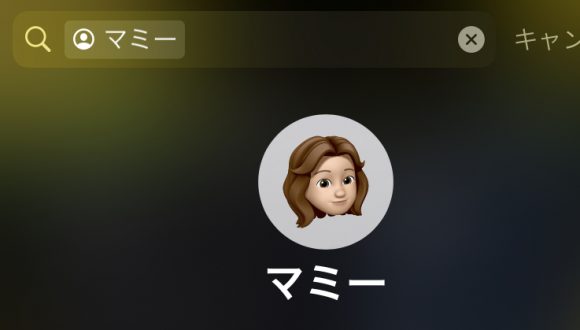メッセージで共有した画像を一覧表示させる方法を知りたい
iOS15のアップデートにより、Spotlightの検索窓をで表示される項目が追加されました。Spotlightの検索窓にメッセージでやりとりした連絡先名を入力することにより、相手と共有した画像やURLが一覧表示されます。
ここではSpotlightを使って、メッセージで共有した画像からメッセージアプリを起動する方法をご紹介します。
ここではSpotlightを使って、メッセージで共有した画像からメッセージアプリを起動する方法をご紹介します。
Spotlightの画像からメッセージアプリを起動をさせる方法
1
Spotlightを表示させる
2
連絡先名を入力する
3
画像を選択する
4
メッセージアプリを立ち上げる
(ryou)